网站首页 软件下载 游戏下载 翻译软件 电子书下载 电影下载 电视剧下载 教程攻略 音乐专区
霍普软件下载网-旗舰软件下载站,将绿色免费商业版破解软件、共享软件、游戏、电影、电视剧一网打尽!
| 文章 | Win7系统如何设置开机自动连接宽带? |
| 分类 | 教程攻略 |
| 语言 | zh-CN |
| 大小 | |
| 版本 | |
| 下载 |

|
| 介绍 |
5. 爱,是世界上最美好的东西,即使它伤了你的心,也要笑着忘却,然后开始下一段旅程。 最近有Win7系统用户反映,每次电脑开机之后,都要手动点击宽带连接才能连网,觉得这样很麻烦。其实,我们是可以为自己的电脑设置开机自动连接宽带的。下面,小编就来教教大家Win7系统下设置开机自动连接宽带的方法。 步骤/方法 1.在计算机图标上鼠标右键,弹出的快捷菜单单击“管理”命令。  2.在控制台树(左侧窗口)右击“任务计划程序”,打开的菜单单击“创建基本任务”。 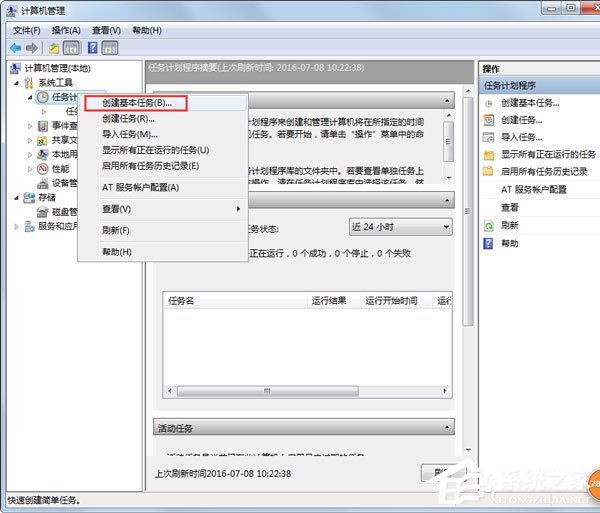 3.进入“创建基本任务向导”界面,输入任意名称,单击“下一步”继续。 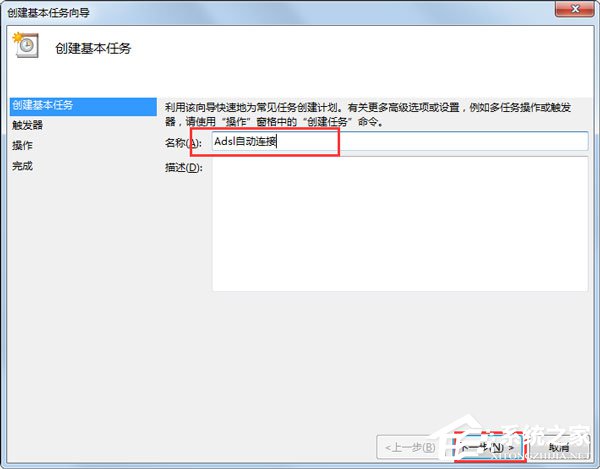 4.在任务触发器界面选择“当前用户登录时”,单击“下一步”继续。 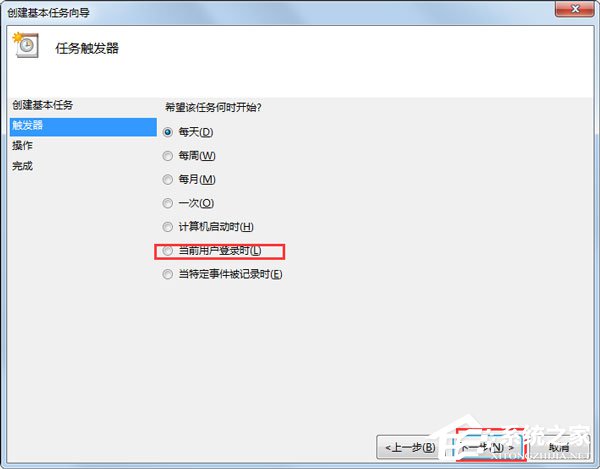 5.在操作界面选择“启动程序”,单击“下一步”继续。 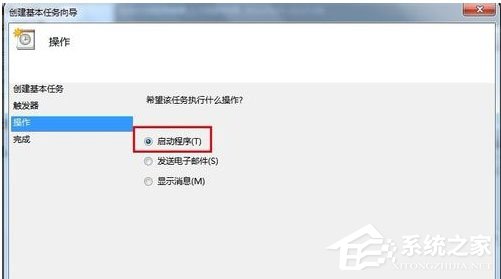 6.在程序或脚本文本框中键入“%windir%\\system32\\rasphone.exe -d 宽带连接”,单击“下一步”继续。 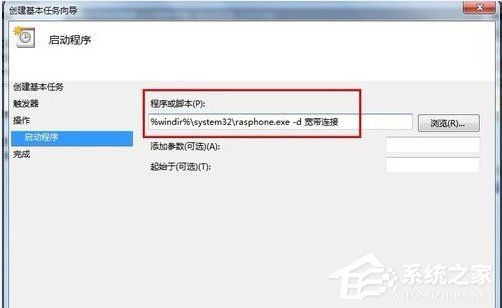 7.弹出以下提示对话框,单击“是”。 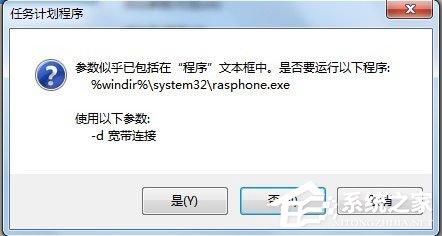 8.单击“完成”按钮。  9.在控制台树窗口展开“任务计划程序”,单击“任务计划程序库”,右击创建好的任务计划名称,弹出的菜单点击“属性”命令。  10.打开属性窗口,切换到“触发器”选项卡,单击“编辑”按钮。 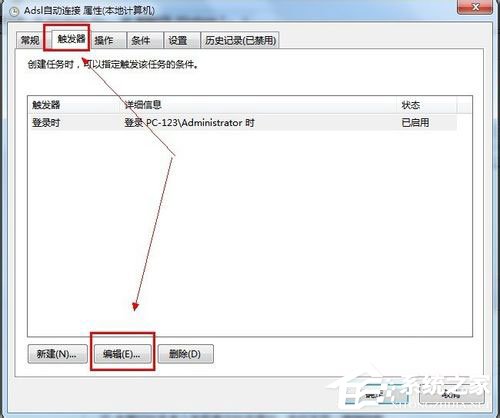 11.弹出编辑触发器对话框,在高级设置选项中勾选“延迟任务时间”,在框中输入“3秒”,单击两次“确定”按钮。 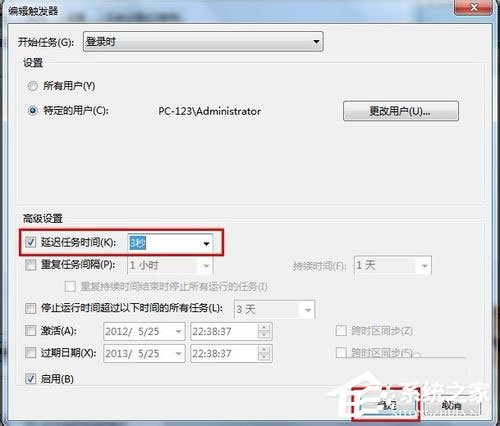 12打开宽带连接,在界面中单击“属性”按钮。  13.在宽带连接属性窗口中单击“选项”标签,在拨号选项栏中将“连接时显示进度”和“提示名称、密码和证书等”的复选框去掉,单击“确定”按钮。 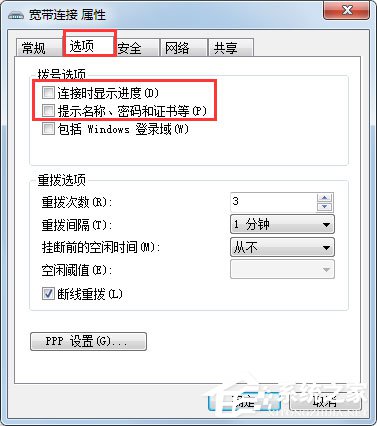 以上就是小编教给大家的Win7系统下设置开机自动连接宽带的方法,通过以上操作设置后,电脑开机后宽带就会自动连接了。同时你也可以参考《巧妙设置让win7一开机就自动连网》 |
| 截图 | |
| 随便看 |
|
免责声明
本网站所展示的内容均来源于互联网,本站自身不存储、不制作、不上传任何内容,仅对网络上已公开的信息进行整理与展示。
本站不对所转载内容的真实性、完整性和合法性负责,所有内容仅供学习与参考使用。
若您认为本站展示的内容可能存在侵权或违规情形,请您提供相关权属证明与联系方式,我们将在收到有效通知后第一时间予以删除或屏蔽。
本网站对因使用或依赖本站信息所造成的任何直接或间接损失概不承担责任。联系邮箱:101bt@pm.me